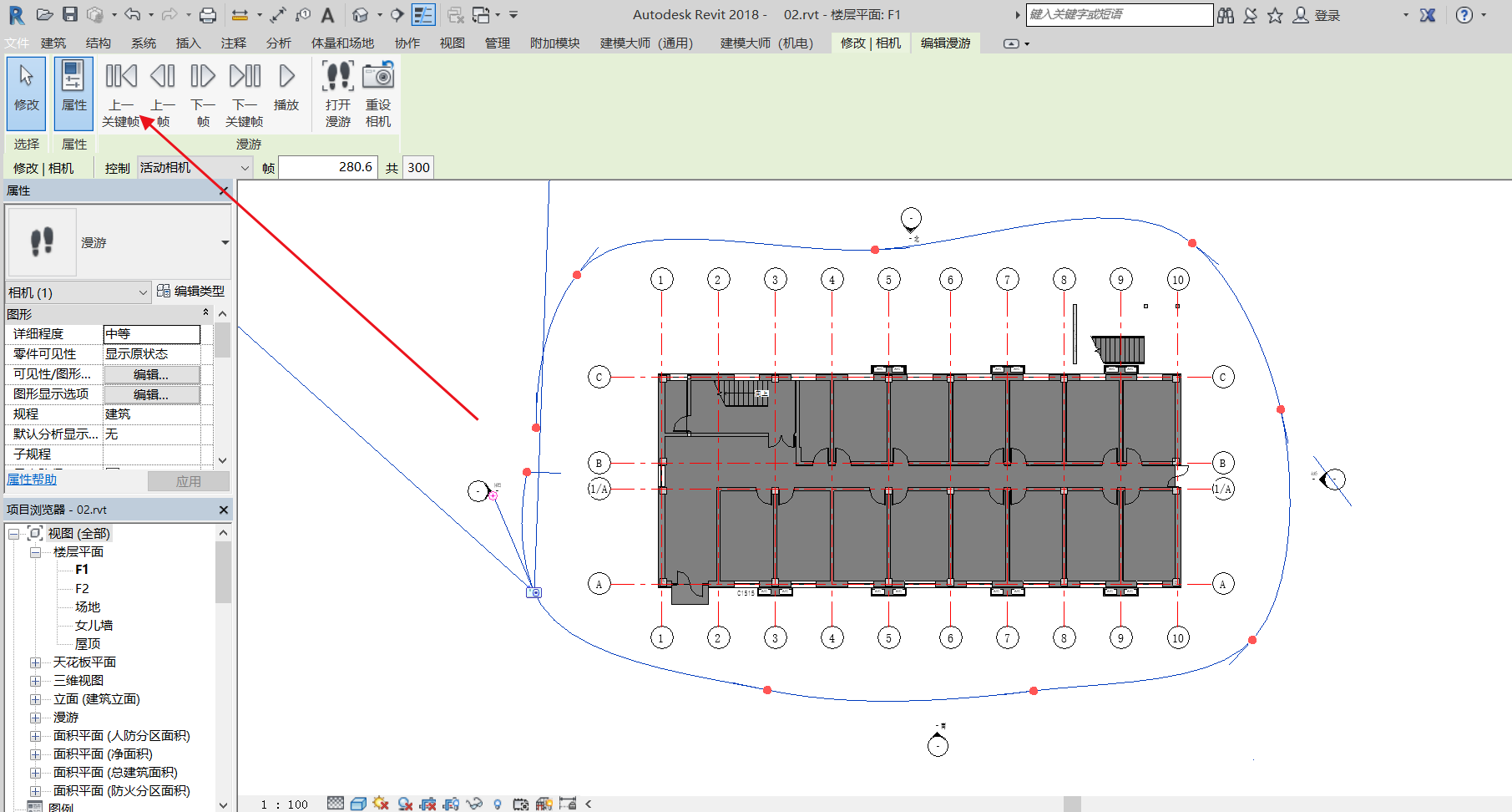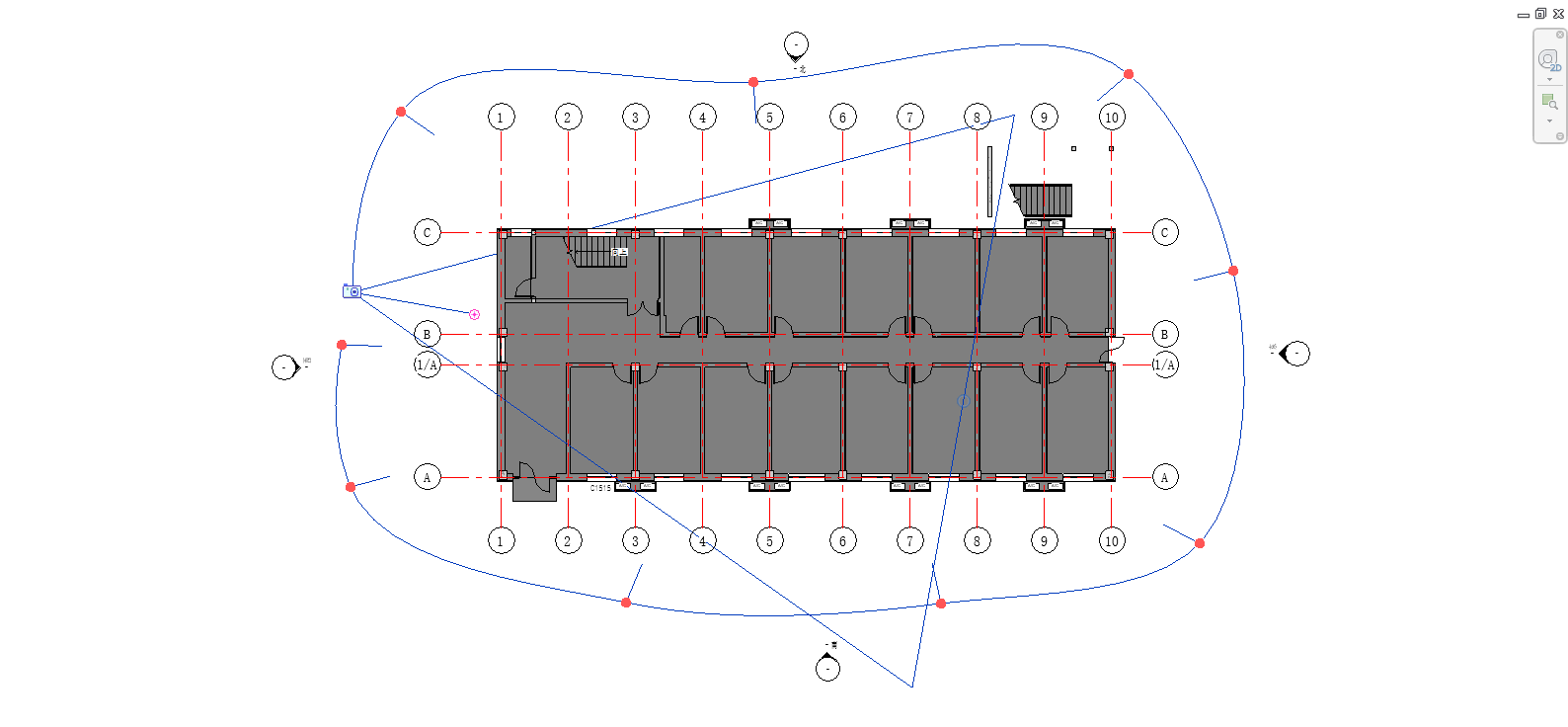1、打开场景文件第12章02.rvt
2、切换到 视图 选项卡,找到创建面板,点击 三维视图 下方的小三角,选择其中的 漫游 工具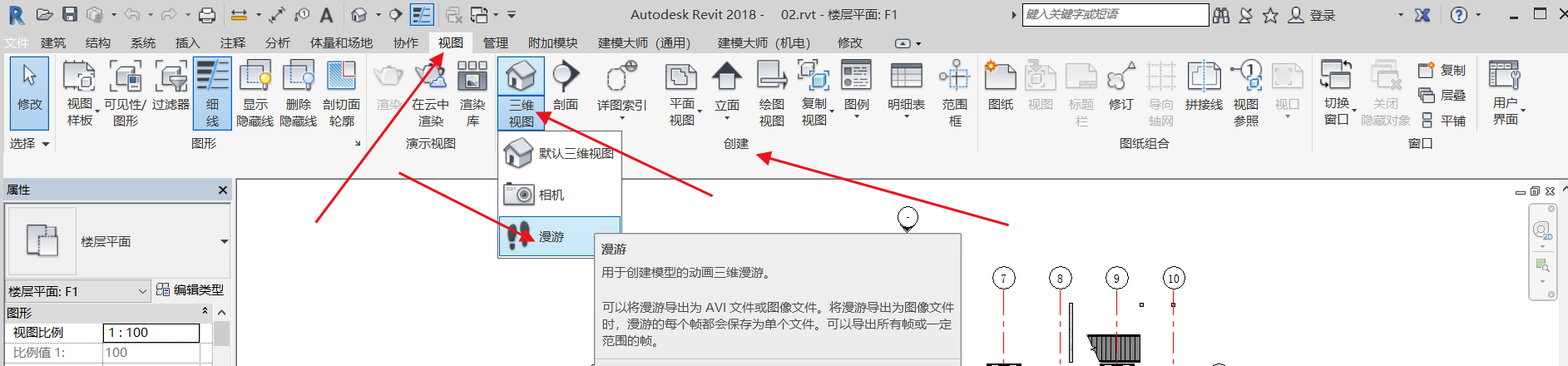
3、在工具属性栏中,勾选 透视图,设置偏移量为 1700 ,选择低高度为F1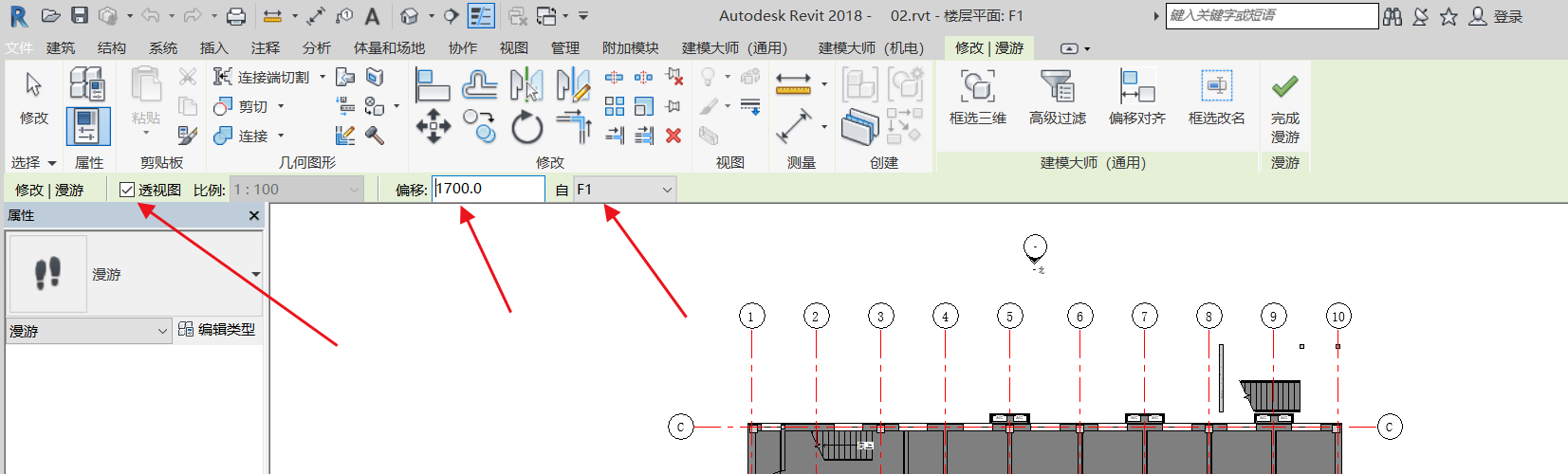
4、在当前视图中点击鼠标左键放置关键帧,创建完成之后点击 完成漫游 ,完成漫游路径的绘制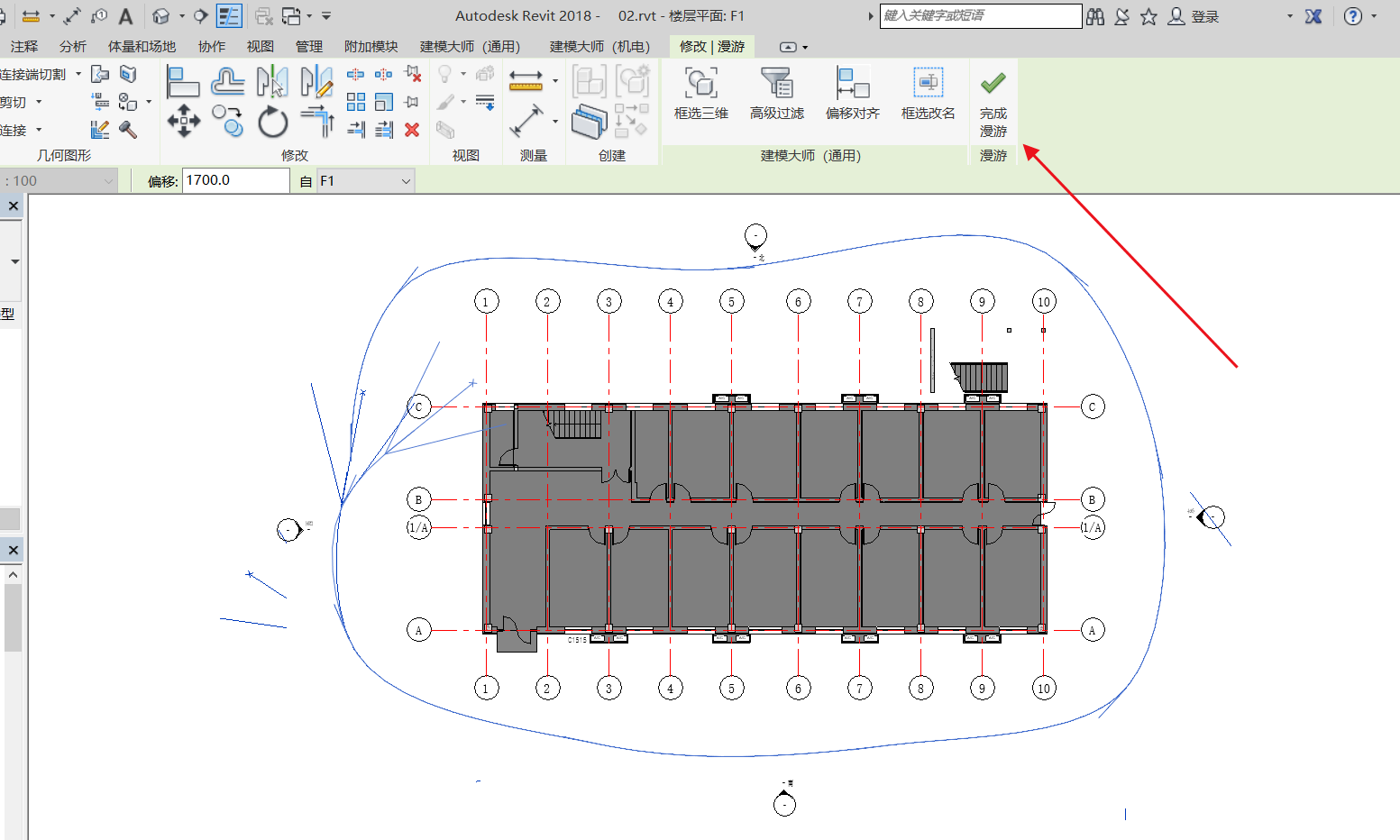
5、不要按键盘上的任何键,点击 编辑漫游 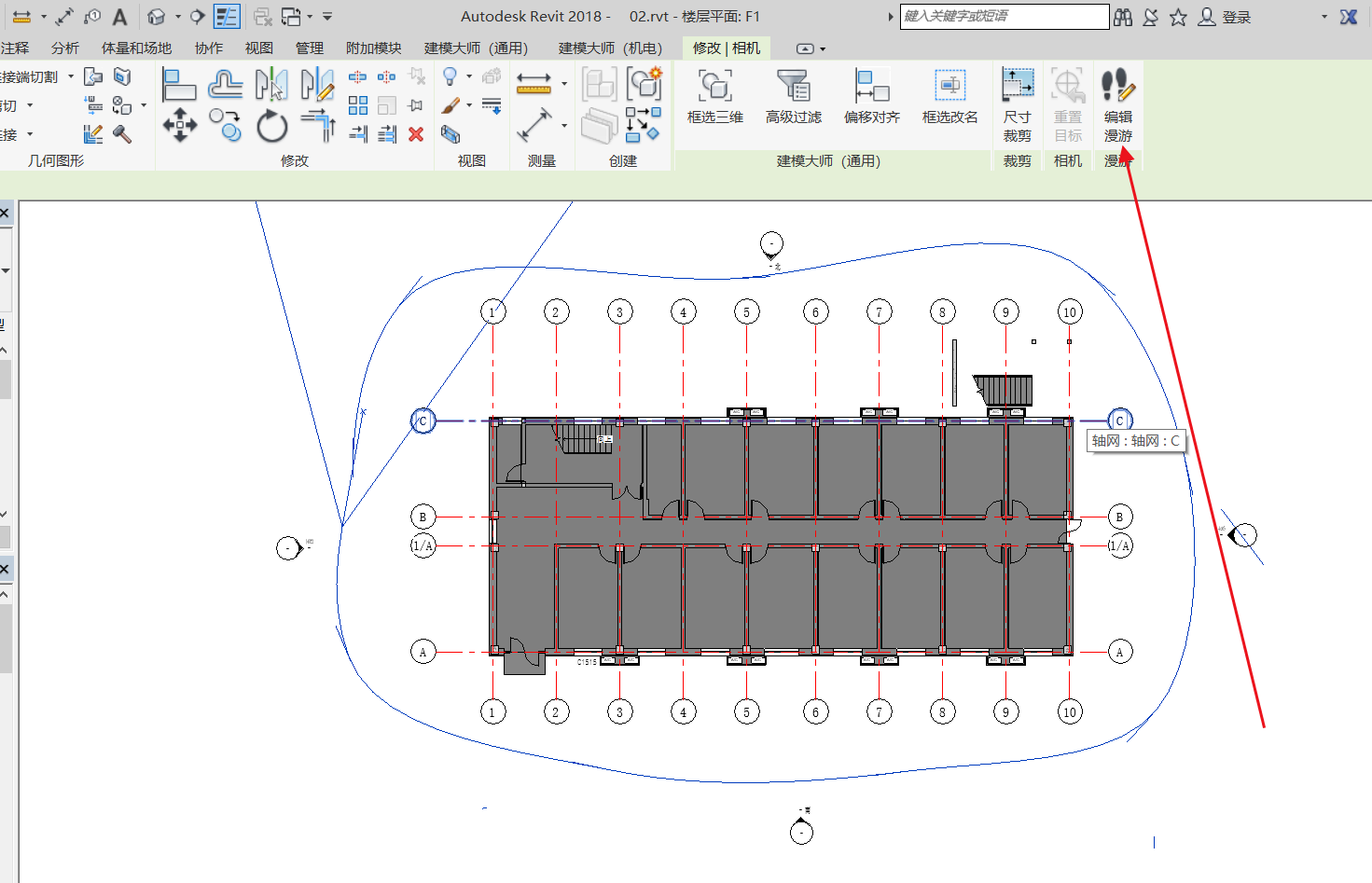
6、拖动相机的范围将其控制在我们的项目当中,拖动粉色的小句柄,将其拖动到合适的位置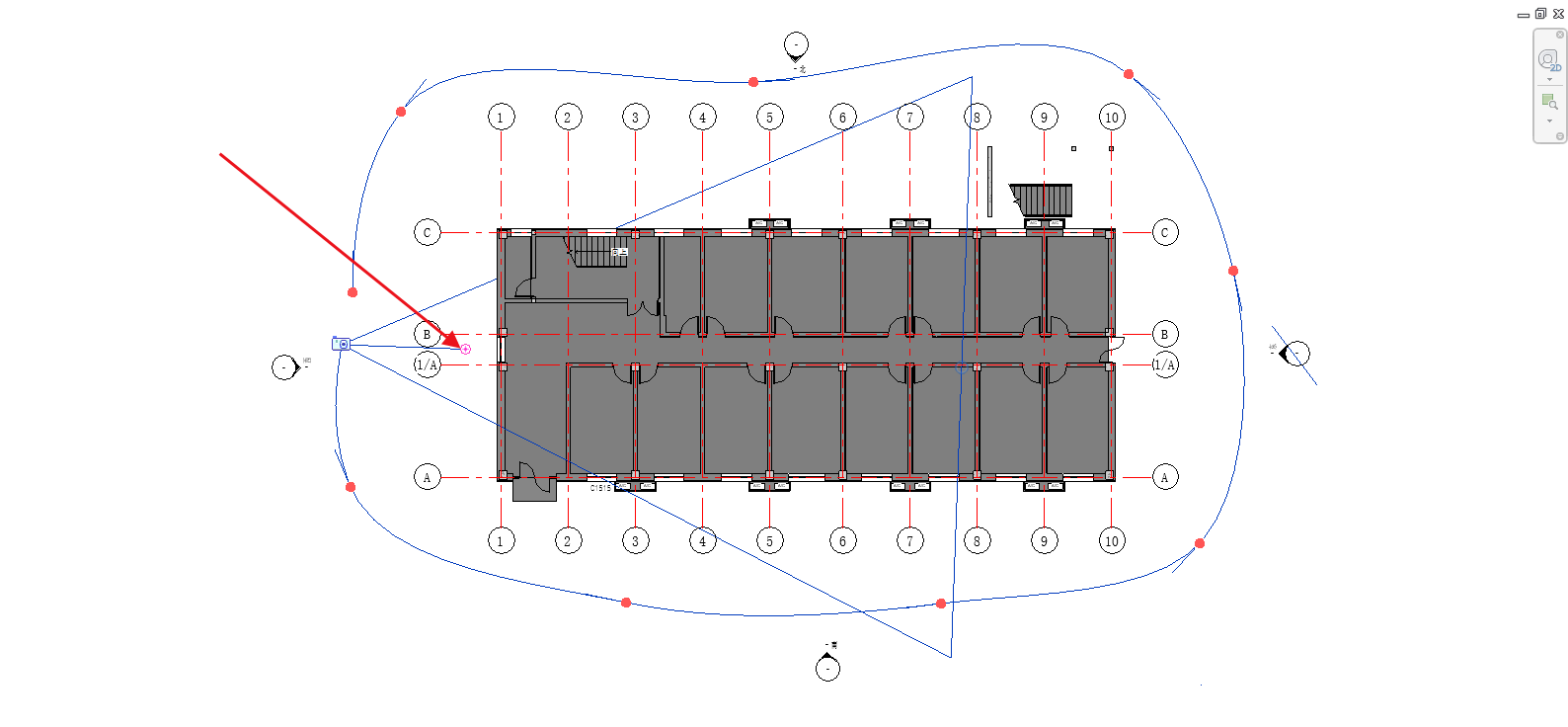
7、点击 上一关键帧 ,进行第二个相机角度的设置,再次点击 上一关键帧,一直到把所有的关键帧相机角度调整好